Win11电脑连网显示无internet访问权限怎么解决?
发布时间:2022-03-23 08:53:41 作者:佚名  我要评论
我要评论
有网友反应Win11电脑连网显示无internet访问权限怎么版?本文就为大家带来了详细的解决方法,需要的朋友一起看看吧
现在很多用户使用电脑都是通过宽带网络连接,这样网络比较稳定,但是最近有有用户在进行Win11电脑的网络连接时却遇到了提示无internet访问权限的情况,对此应该怎么处理呢?下面小编就来教大家Win11电脑连网显示无internet访问权限处理方法。
Win11电脑连网显示无internet访问权限处理方法
1、右键点击网络图标,打开网络和Internet设置。

2、点击更改适配器选项,右键点击以太网,点击属性。

3、选择Internet协议版本4,点击属性。

4、勾选自动获得IP地址,勾选自动获得DNS服务器地址,点击确定即可。

以上就是小编为大家带来的电脑连网显示无internet访问权限处理方法,希望对大家有所帮助,更多相关内容请继续关注脚本之家。
相关文章
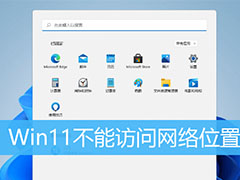
Win11提示0x800704cf错误怎么办? Win11不能访问网络位置的解决方法
Win11提示0x800704cf错误怎么办?win11系统中的共享文件不能打开,提示“错误代码:0x800704cf 不能访问网络位置”,该怎么办呢?下面我们就来看看Win11不能访问网络位置的2022-03-22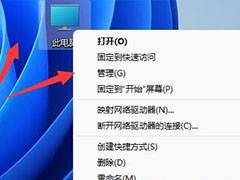
Win11提示网络发现已关闭怎么办? win11网络发现无法启用的解决办法
Win11提示网络发现已关闭怎么办?win11系统无法使用网络,在设置网络的时候,提示网络发现已关闭,该怎办呢?下面我们就来看看win11网络发现无法启用的解决办法2022-03-17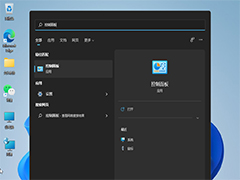
Win11网络延迟高怎解决? Win11网络延迟高的两种解决办法
Win11网络延迟高怎解决?win11玩游戏卡,网络延迟高,该怎么办呢?下面我们就来看看Win11网络延迟高的两种解决办法,详细请看下文介绍2022-03-10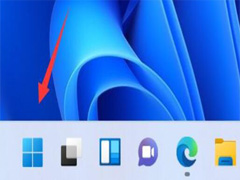
Win11网络和共享中心在哪?Win11网络和共享中心打开方法
很多小伙伴在升级到Win11系统之后就不清楚网络和共享中心的位置,本文就为大家带来了Win11网络和共享中心打开方法,一起看看吧2022-02-24
如何在Windows11/10中查看以前连接的网络的WiFi密码?
如何在Windows11/10中查看以前连接的网络的WiFi密码?本文就为大家带来了详细的查看连接网络WiFi密码方法,需要的朋友一起看看吧2022-02-08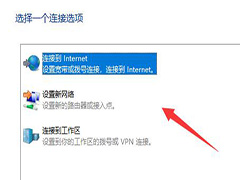 小伙伴们知道win11如何添加网络吗?今天小编就来讲解win11添加网络的方法,一起来了解一下吧2022-01-25
小伙伴们知道win11如何添加网络吗?今天小编就来讲解win11添加网络的方法,一起来了解一下吧2022-01-25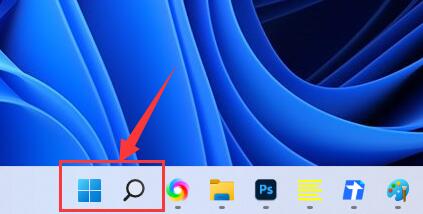 win11网络图标不见了怎么办?还有不知道的小伙伴和小编一起来看看详情介绍了解一下吧2022-01-25
win11网络图标不见了怎么办?还有不知道的小伙伴和小编一起来看看详情介绍了解一下吧2022-01-25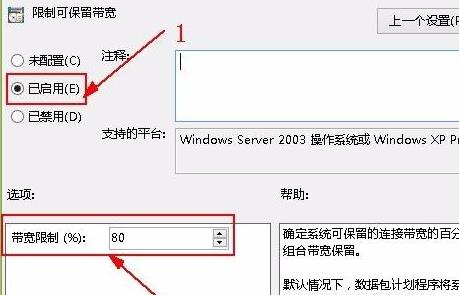 很多用户更新了Win11,感觉网络比以前差很多了,这到底是为什么?下面小编带来Win11网络限制解除教程2022-01-24
很多用户更新了Win11,感觉网络比以前差很多了,这到底是为什么?下面小编带来Win11网络限制解除教程2022-01-24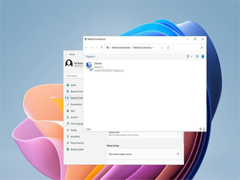
微软骚操作 Win11 预览版又恢复「网络连接」经典控制面板设置
微软骚操作 Win11 预览版又恢复「网络连接」经典控制面板设置,本文为大家带来了详细介绍,感兴趣的朋友一起看看吧2022-01-23
Win11如何设置Xbox网络?Win11找不到Xbox网络解决方法
Win11如何设置Xbox网络?本文就为大家带来了Win11找不到Xbox网络解决方法,需要的朋友一起看看吧2021-12-28


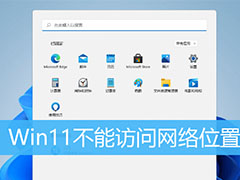
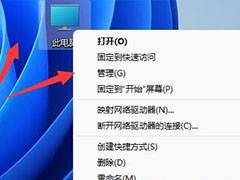
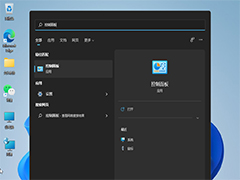
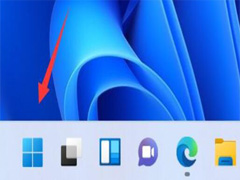

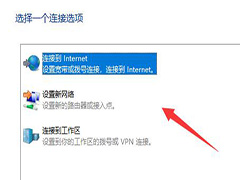
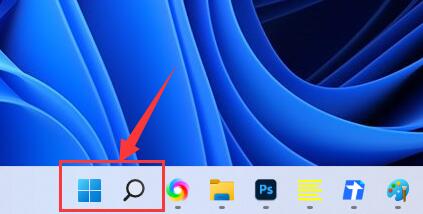
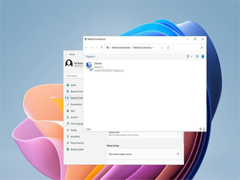

最新评论